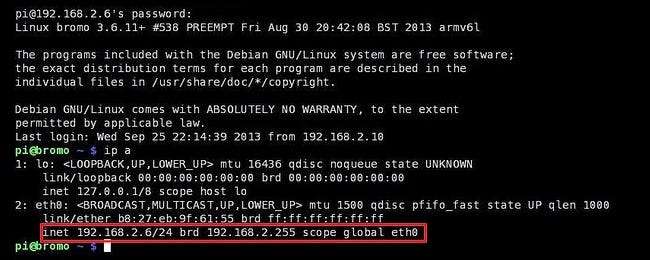
Kun olet vasta oppimassa verkkoista ja siitä, miten IP-osoitteet toimivat, se kaikki voi tuntua hieman ylivoimaiselta, mutta pienellä tutkimuksella voit ymmärtää, miten kaikki tulee yhteen. Tämän päivän SuperUser Q & A -viesti auttaa hämmentynyttä lukijaa oppimaan, miten IP-osoitteet toimivat hänen Wi-Fi-verkossaan.
Tämän päivän Kysymys- ja vastausistunto tulee meille SuperUser-yhteisöstään, joka on Stack Exchangen osasto.
Näyttökuva: Linux-näyttökuvat (Flickr) .
Kysymys
SuperUser-lukija Thomas haluaa tietää, onko molemmilla kotonaan olevilla tietokoneilla sama IP-osoite:
Tämä kysymys saattaa tuntua typerältä, mutta mietin, onko kahdella samassa Wi-Fi-verkossa olevalla tietokoneella sama IP-osoite? Esimerkiksi isäni tietokone ja tietokone kotona.
Jos on, niin miten ulkomaailma erottaa tietokoneen toisesta (kuten silloin, kun palvelin haluaa lähettää tietoja meille takaisin)?
Onko kahdella tietokoneella sama IP-osoite vai ei?
Vastaus
SuperUser-avustajat Reaves ja Abraxas ovat saaneet vastauksen meille. Ensin ylös, Reaves:
Molemmilla tietokoneilla katsotaan olevan sama IP-osoite ulkoisesti. Reitittimesi välittää pyynnöt alkuperäiselle tietokoneelle, ja tähän käytetään menettelyä Osoitteenmuunnos .
Jos kuitenkin yrität olla yhteydessä isäsi tietokoneeseen, käytät sisäisiä osoitteitasi. Nämä käyttävät mukautettua aluetta, joka on tarkoitettu vain sisäiseen käyttöön: yksityinen osoitealue .
Abraxasin vastaus seuraa:
Tässä on erittäin nopea kuvaus siitä, miten IP-osoitteet toimivat tässä tilanteessa:
Kotitietokoneessasi on verkkoliitäntä (Ethernet-portti tai Wi-Fi-kortti), ja jokaisella näistä on yksilölliset MAC-osoitteet, jotka tunnistavat ne maailmanlaajuisesti.
Reititin / modeemi / kytkin / tukiasema antaa IP-osoitteet verkkoliitännöille. Tukiasema (AP) on osa modeemia / reititintä / kytkintä tai liitetty siihen, mikä antaa tukiasemalle IP-osoitteen. Näin asiat näyttävät toistaiseksi:
Tietokone (IP) -> Tukiasema (IP) -> Kaapelimodeemi (IP)
Tässä on esimerkki siitä, miltä nämä IP-osoitteet saattavat olla. Esimerkissä 4. oktetti (kunkin sarjan viimeinen numero) määrittää laitteesi IP-osoitteen, niistä vasemmalla oleva 3 määrittää laiteverkon.
192.168.1.50 –> 192.168.1.25 –> 192.168.1.1
Pohjimmiltaan tässä esimerkissä modeemi luo verkon nimeltä 192.168.1. Kaikille verkon laitteille annetaan erilainen x-arvo (1-255), viimeinen numero.
Tässä on tärkeä ero. IPv4-IP-osoitteita on kahta tyyppiä, julkinen ja yksityinen. Julkiset IP-osoitteet ovat niitä, jotka näet Internetissä (jos pingaat google.comia, saat julkisen IP-osoitteen). Verkon sisällä sinulla on yleensä yksityisen IP-osoitteen määritys (192.168.x.x, 172.x.x.x ja 10.x.x.x) ovat kaikki IP-osoitteet, joita ei ole Internet-palvelimissa, ne on varattu paikallisille verkoille.
Kotiverkossasi on tyypillisesti yhdyskäytävä, joka on jotain x.x.x.1 (esimerkiksi 192.168.1.1 tai 10.1.1.1). Tämä tarkoittaa, että niihin ei pääse ulkomaailmasta, vaan niiden on tarkoitus olla verkon sisällä.
Kuinka sisäiset verkkolaitteet pääsevät sitten Internetiin?
Jos menet Whatismyip.com , näet luettelossa IP-osoitteen, joka ei ole tietokoneesi, AP: si tai modeemi / reititin. Tämä on julkinen IP-osoitteesi.
Modeemillasi / reitittimelläsi on yleensä kaksi toimintoa:
- Vastaanota IP-osoite ulkomaailmasta ja keskustele Internet-palveluntarjoajan verkkoon tällä osoitteella.
- Luo sisäinen verkko ja anna heidän puhua sen ulkoisen käyttöliittymän kautta.
Joten tässä modeemisi tekee käytännössä:
Julkinen IP (kaapeliliitin) -> [Modem] -> Yksityinen verkko (IP) -> Ethernet-portit -> [Computers]
Modeemi yhdistää julkisen Internetin verkkoosi. sisäisen verkon pyynnöt lähetetään modeemillesi, joka lähettää ne edelleen Internetiin. Tällä tavalla tarvitaan vain yksi julkinen IP-osoite, jotta kaikki laitteet voivat puhua Internetiin.
Modeemin Internet-puolella sinulla on Internet-palveluntarjoajan määrittämä IP-osoite Whatismyip.com näyttää sinulle. Tämä laitetaan modeemin käyttöliittymään, joka on liitetty kaapeli / DSL / T1-linjaasi. Modeemin / reitittimen toiselle puolelle (johon liität tukiaseman, kytkimen tai tietokoneet) annetaan IP-osoite, jonka voit määrittää. Tapa, jolla ihmiset pystyvät saamaan palvelimet julkisesti näkyviin, on se, että he voivat kertoa modeemille näin: "Kun JULKINEN IP-OSOITE -palveluumme tulee pyyntö resurssia, liitä tämä liikenne Resurssien sisäiseen IP-OSOITTEESEEN."
Kun lähetät viestin tietokoneellesi, IP-osoite kapseloidaan periaatteessa tietojesi eri otsikoihin. Viime kädessä liikennettä näkevät tietokoneet näkevät modeemin ulkoisen IP-osoitteen eikä fyysisen tietokoneen sisäisen IP-osoitteen. Lähetetään enemmän tietoja, jotka sisältävät MAC-osoitteita ja vastaavia, mutta olennaisesti yksi julkinen IP-osoite voi edustaa koko sen takana olevaa laiteverkkoa.
Lisätietoja löytyy täältä: Mikä on IP-osoite? (Tai kaikkialla Internetissä.)
NAT on prosessi, jossa reititin muuntaa sisäiset osoitteet julkiseksi osoitteeksi ja julkinen saapuva liikenne oikeaan sisäiseen IP-osoitteeseen.
Siinä on paljon enemmän, mutta sen pitäisi antaa sen yleinen ydin.
Onko sinulla jotain lisättävää selitykseen? Ääni pois kommenteista. Haluatko lukea lisää vastauksia muilta teknisesti taitavilta Stack Exchangen käyttäjiltä? Katso koko keskusteluketju täältä .







